Имајте на уму да можете користити пречице на тастатури уместо миша
- Корисници са неисправним или изгубљеним мишем могу да користе функције левог и десног клика на свом рачунару.
- Корисницима без миша је могуће да лако користе своје рачунаре.
- Корисници могу да конфигуришу своју нумеричку картицу да функционише као миш.
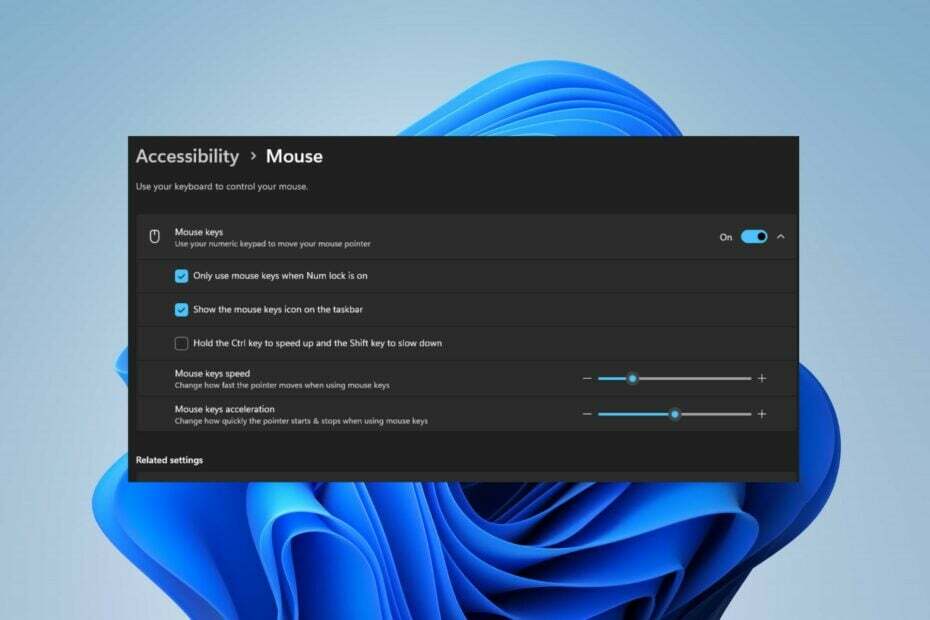
ИксИНСТАЛИРАЈТЕ КЛИКОМ НА ДАТОТЕКУ ЗА ПРЕУЗИМАЊЕ
Овај софтвер ће поправити уобичајене рачунарске грешке, заштитити вас од губитка датотека, малвера, квара хардвера и оптимизовати ваш рачунар за максималне перформансе. Решите проблеме са рачунаром и уклоните вирусе сада у 3 једноставна корака:
- Преузмите алатку за поправку рачунара Ресторо који долази са патентираним технологијама (доступан патент овде).
- Кликните Започни скенирање да бисте пронашли проблеме са Виндовс-ом који би могли да изазову проблеме са рачунаром.
- Кликните Поправи све да бисте решили проблеме који утичу на безбедност и перформансе вашег рачунара.
- Ресторо је преузео 0 читаоци овог месеца.
За оне кориснике који можда имају проблеми са заостајањем миша, изгубљени миш, оштећени миш и они који више воле да користе пречице. Могуће је кликнути десним или левим кликом без миша користећи тастатуру и одређене комбинације тастера.
Било да радите на десктопу или лаптопу. Стога ће вам овај водич показати кораке који ће вам помоћи да извршите радње клика без миша. Такође можете читати о начине да поправите скакање курсора миша у прозорима.
Да ли могу да користим свој рачунар без миша?
Да, могуће је користити рачунар без миша. Већина корисника радије користи миш за навигацију и контролу свог система. Међутим, а пречица на тастатури је још једна уобичајена алтернатива мишу, јер омогућавају корисницима да обављају различите задатке као што су отварање и затварање апликација, померање, копирање, лепљење и друге функције.
Штавише, неки корисници лаптопа такође користе тоуцхпад, сличан мишу у смислу функционалности. Штавише, Виндовс оперативни системи имају опције приступачности које помажу корисницима да се крећу по рачунару без миша. Стога, без миша, корисници могу да обављају свој посао и задатке на свом рачунару помоћу других уређаја за унос или пречица на тастатури.
Како могу да кликнем десним или левим тастером миша без коришћења миша?
1. Користите решење за пречице на тастатури
- притисните Таб дугме за истицање објеката Виндовс радна површина.
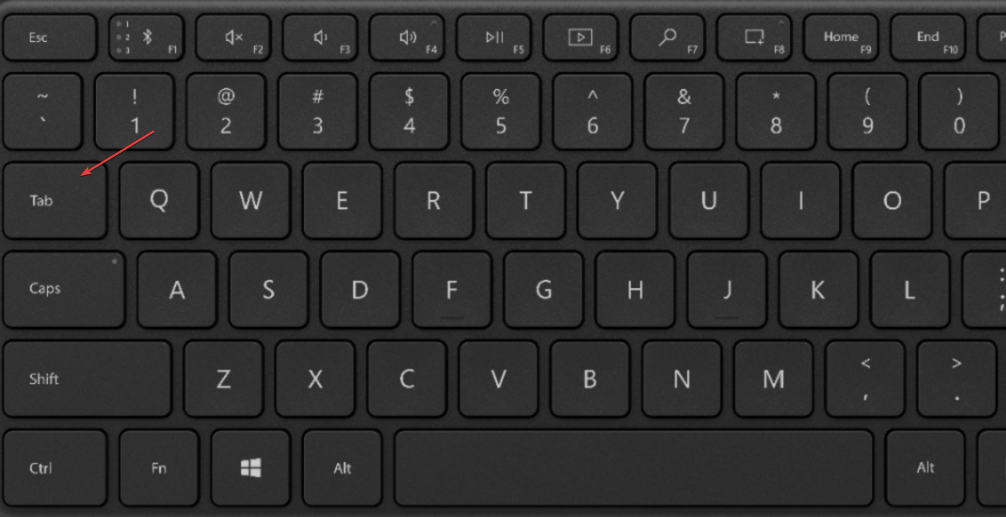
- Користите дугмад са стрелицама за навигацију и притисните Ентер дугме да урадите а Леви клик.
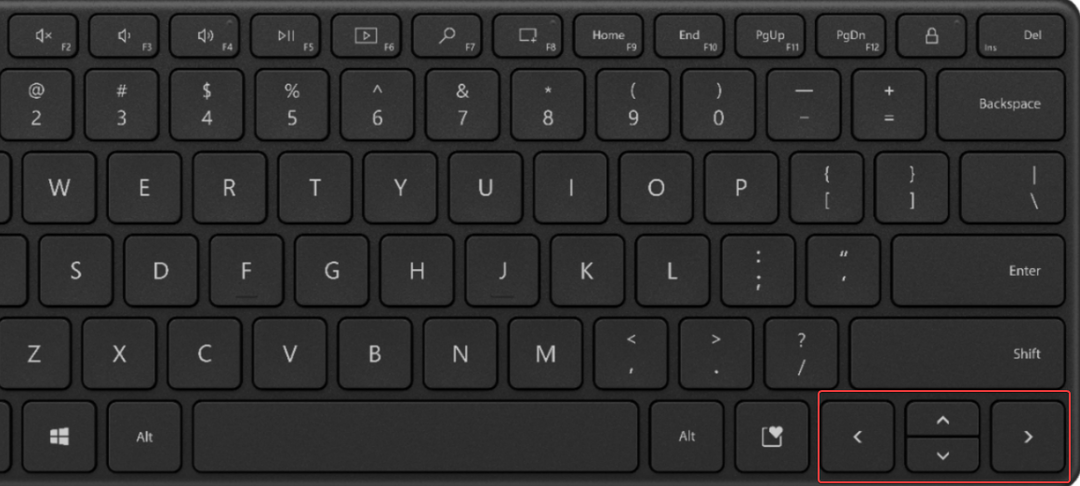
- Притисните Контекст између Цтрл дугме десним кликом или притиском смена + Ф10.
Без конфигурација, пречице на систему су биле начин за брзу и лаку навигацију кроз Виндовс ОС. Имајте на уму да се тастери за пречице разликују у различитим верзијама оперативног система Виндовс.
Такође можете прочитати наш водич о како да користите пречице на тастатури у Виндовс-у ради бољег разумевања.
2. Конфигуришите нумеричку тастатуру за обављање функција тастатуре
- Кликните левим тастером миша на Почетак дугме и изаберите Подешавања.
- Идите до Опције приступачности користећи тастер са стрелицом и притисните Ентер.
- Изаберите Миш картица испод Својства приступачности оперативног система Виндовс користећи Таб дугме, Тастери са стрелицама на тастатури, и Ентер.
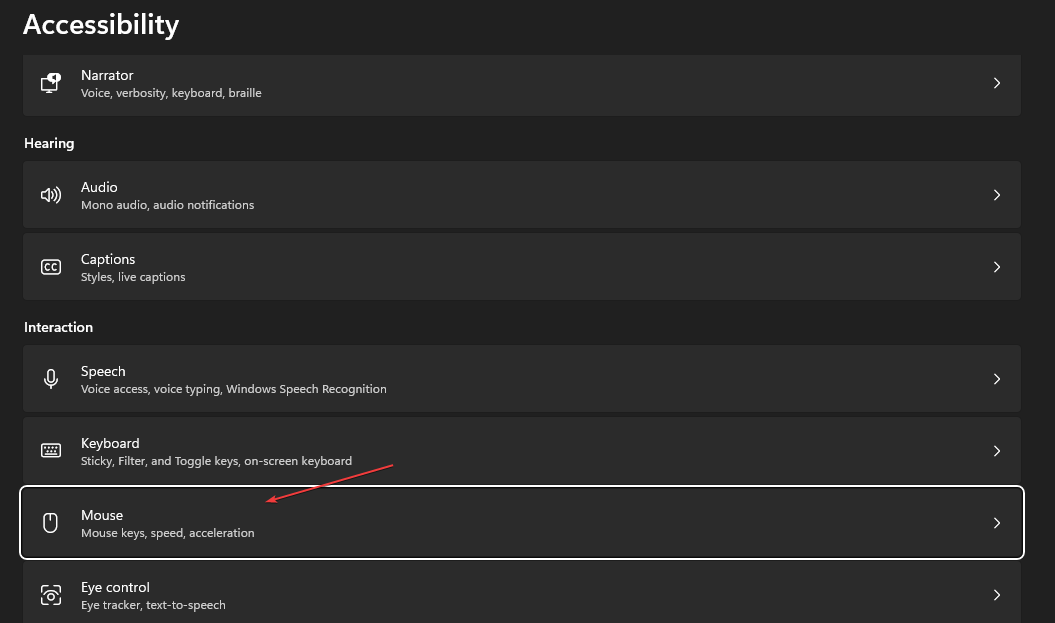
- притисните Алт + М дугме за Активирајте тастере миша и притисните Алт + А да изврши промене.
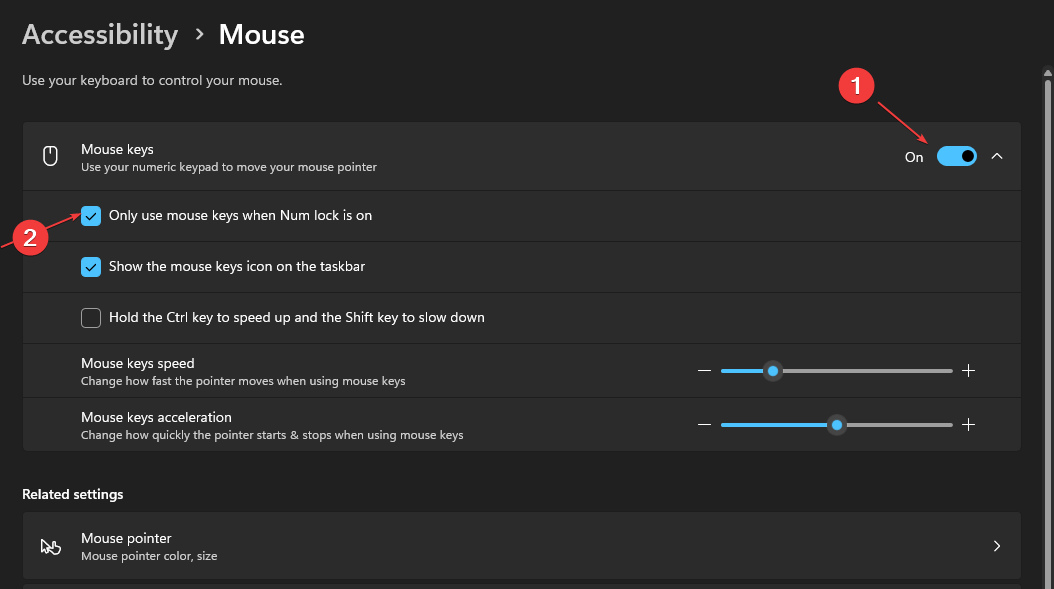
- Укључити Тастер за закључавање бројчане тастатуре да бисте могли да се крећете користећи Нумеричка табла.
- Можете користити 6 да се креће десно, 4 да се помери лево, 2 да се креће горе, и 8 да бисте се померили надоле на нумеричкој тастатури.
- За извођење а један леви клик, притисните број 5 тастер на нумеричкој тастатури.
- Можете извести а двапут левим кликом притиском на знак плус+ на нумеричкој тастатури.
- До десни клик, притисните знак минус- и притисните 5.
- Подразумевано, број 5 кључ ће остати као а десни клик док не притиснете коса црта/ на нумеричкој тастатури, што ће га вратити на стандардно кликање.
- Како завршити задатак са траке задатака у оперативном систему Виндовс 11
- Може ли нови Филе Екплорер открити кориснике без пристанка?
Конфигурисање вашег уређаја да користи нумеричку таблу је једно од решења доступних корисницима уместо миша. Међутим, ово је могуће само за уређаје са нумеричким картицама.
Сазнати како да поправите да нумеричка табла не ради ако имате проблема са тастатуром са бројевима.
Поред тога, корисници могу користити алтернативне уређаје за тастатуру и миш. Можете читати о како да поправите да миш и тастатура не раде на свом уређају.
Ако имате било каквих питања или предлога након што сте прошли кроз овај водич о томе како да кликнете десним или левим тастером миша без миша, онда их оставите у одељку за коментаре.
Још увек имате проблема? Поправите их овим алатом:
СПОНЗОРИСАНИ
Ако горњи савети нису решили ваш проблем, ваш рачунар може имати дубље проблеме са Виндовс-ом. Препоручујемо преузимање овог алата за поправку рачунара (одлично оцењено на ТрустПилот.цом) да им се лако позабавите. Након инсталације, једноставно кликните на Започни скенирање дугме, а затим притисните на Поправи све.
![Помицање Магиц Моусе 2 не ради у Виндовс 10 [ЕКСПЕРТ ФИКС]](/f/d7345f5a8d5fb5c23c5c203d9950e7e2.png?width=300&height=460)
![Показивач миша нестаје у оперативном систему Виндовс 10 [СИМПЛЕСТ ФИКСЕС]](/f/a250b158944aa6ad0d74b0741df7f999.jpg?width=300&height=460)
![[Решено] Превлачење левог тастера миша не ради на Виндовс 10 [СИМПЛЕ ФИКСЕС]](/f/0faebec0fe3afe67b15a7e8f72a7ad31.jpg?width=300&height=460)